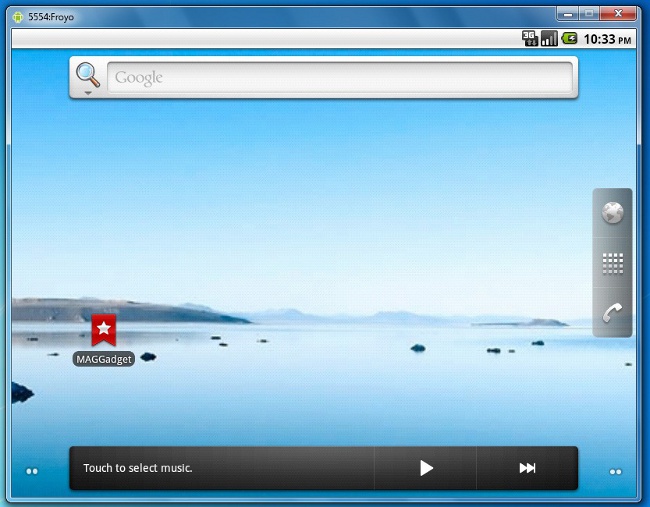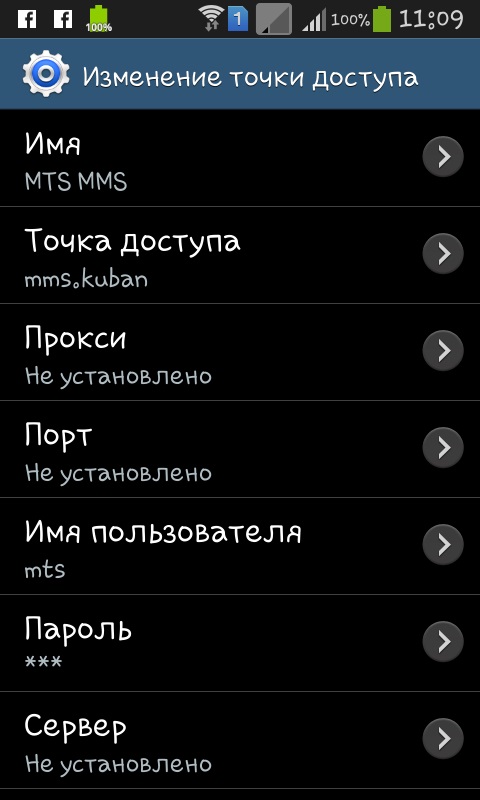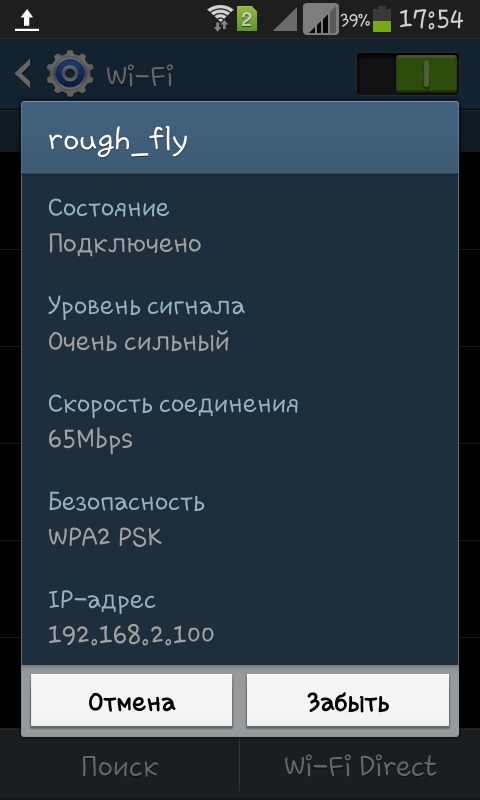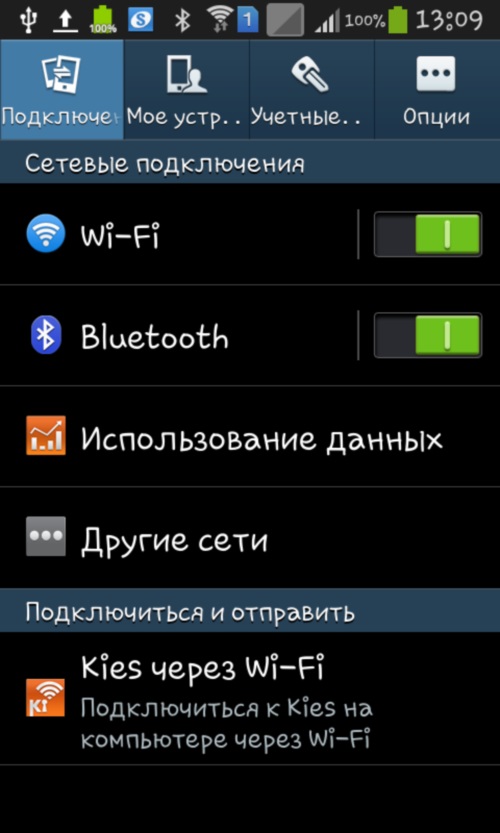Hoe u uw telefoon via een computer met internet kunt verbinden

Een veel voorkomend probleem met telefoonbezitters,vooral Android-apparaten. Vaak hebben we thuis geen wifi-routers, maar willen we wel onbeperkte toegang tot het netwerk om een aantal nuttige programma's, games en applicaties te downloaden en staan we voor het probleem hoe we internet vanaf de computer met de telefoon kunnen verbinden?
Er is een uitweg, maar het zal nodig zijn dieper te graven.
Instructies voor het aansluiten van de telefoon op het internet via een computer
Onmiddellijk waarschuw ik dat als je je niet druk wilt maken, het is beter om jezelf een wifi-apparaat aan te schaffen of te leren hoe je een Wi-Fi-toegangspunt kunt maken via een pc of laptop.
Voordat u begint met de gedetailleerde beschrijving van wat en hoe u moet doen, moet u ervoor zorgen dat u rootrechten hebt op de telefoon en voor de bestuurder op de pc. Zoek en download vervolgens de AndroidTerminalEmulator en de BusyBox.
Verbind via uw USB-kabel met uw pc;
Ga naar het menu Instellingen om foutopsporing in te schakelen. Opties en USB-foutopsporing en het tegenovergestelde van "usb debugging" is aangevinkt;
Schakel de modus USB-drive (station) uit;
Open opnieuw de "Instellingen" volgende "Draadloze netwerken" verder "Mobiele netwerken";
Verwijder in het mobiele netwerkmenu het vinkje bij "Gegevensoverdracht";
Open de telefooninstellingen en vervolgens draadloosnetwerk, dan een gewone modem. Zet een vinkje bij het algemene usb-modem. In het geval dat u dit niet kunt doen (de lijn met de modem is grijs), start u de smartphone opnieuw op en voert u stap 6 opnieuw uit;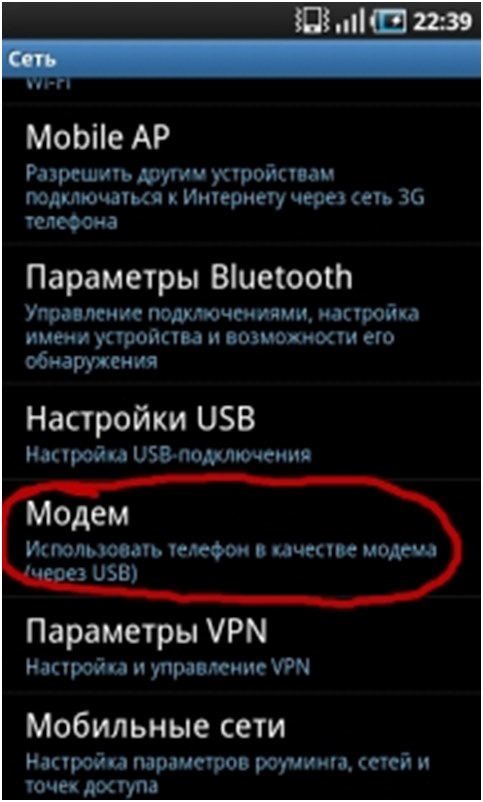
Als alle items waar zijn, begint de automatische installatie van de hardwaredrivers. We wachten tot het proces voorbij is;
Op de pc wordt een venster geopend waarin we naar het "thuisnetwerk" gaan. In het geval dat er niets is, maak je dan geen zorgen, sla het punt over;
Ga op de pc naar het Netwerkcentrum. Daar moet je een nieuwe verbinding ontdekken;
Ga op de computer naar de instellingen van de internetverbinding;
We geven het venster door naar het tabblad "Toegang" en staan het mobiele apparaat toe om internet te gebruiken vanaf de computer, een vinkje plaatsen. Vink in de instellingen altijd aan. Hoe het te doen - klik op OK;
Voer nu de toepassing AndroidTerminalEmulator uit, die ik vroeg om helemaal aan het begin te installeren;
Schrijf het volgende: sunetcfg;
De adressen in lijn USB0 moeten verschijnen. Herschrijf het IP-adres en subnetmasker. Het masker ziet er als volgt uit (bijvoorbeeld): 255.255.255.0 en het IP-adres is als volgt: 192.168.55.154 (u zal vergelijkbaar zijn, maar met verschillende cijfers);
Naar analogie met p.10-11 gaan we naar de internetverbinding op de pc;
Klik in het venster op "Eigenschappen" en ga verder met TCPIP-protocol versie 4;
Verwijder het vinkje van de automatische IP-detectieen voer het specifieke adres in dat u eerder vanuit de emulator herschreef. Het adres dat u hebt herschreven uit het AndroidTerminalEmulator-programma is enigszins gewijzigd, het laatste cijfer is ingesteld op 1. Voorbeeld: het programma heeft IP 192.168.55.154 uitgegeven, we moeten invoeren - 192.168.55.1;
Klik op de knop "Toepassen" en sluit het venster. We gaan terug naar de telefoon;
Start AndroidTerminalEmulator;
We schrijven de commando's in de applicatie, zoals in de onderstaande schermafbeelding (de laatste cijfers geschreven door de blauwe marker zijn degene die ik bijvoorbeeld heb genomen.) Je moet je IP invoeren!)
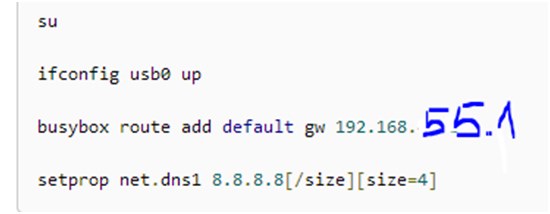
Hier, in feite, dat is alles. Geen dansen meer met tamboerijnen zijn nodig. Als alles goed is gedaan, kunnen we aannemen dat we de vraag hebben hoe we de telefoon via een computer met internet kunnen verbinden.
Vergeet niet dat na alle instellingen het apparaatje moet opnieuw opstarten. In de toekomst, om verbinding te maken met internet, hoeven alle 20 punten niet te doen, sluit gewoon de telefoon aan op de computer, ga naar het menu en activeer debugging en USB-modem, en we schrijven in het emulatorprogramma de opdrachten die worden getoond in de laatste schermafbeelding in de gids.